Come disegnare sui video e aggiungere il tuo tocco creativo
Attingere ai video può aggiungere un nuovo livello di creatività e comunicazione ai tuoi contenuti. Hai mai pensato di voler inserire i tuoi disegni direttamente nei video? È possibile! Che tu stia utilizzando app sul telefono o un software per computer, disegnare sui video è come dare loro un tocco personale tutto tuo. Questo articolo ti istruirà come disegnare sui video senza fastidi. Sei entusiasta di imparare? Esploriamo come puoi farlo!

CONTENUTO DELLA PAGINA
Parte 1. Il modo migliore per disegnare sui video
Immagina di essere bravo a disegnare sullo schermo del tuo computer e di voler mostrare agli altri come lo fai. Ecco dove Registratore dello schermo Vidmore torna utile! È come uno strumento unico che cattura tutto ciò che fai sul tuo schermo, proprio come girare un video del tuo processo di disegno. Con Vidmore Video Converter, puoi registrare tutte le tue mosse sullo schermo del computer, come un filmato della tua avventura di disegno. È semplicissimo da usare. Fai clic su un pulsante e inizia a registrare tutto ciò che fai sullo schermo. In poche parole, Vidmore Screen Recorder è come una fotocamera per lo schermo del tuo computer.
Per imparare come disegnare sui video utilizzando Vidmore Screen Recorder, conta sui passaggi forniti:
Passo 1. Inizia scaricando e installando Vidmore Screen Recorder dal sito Web ufficiale. Una volta installato, procedi con l'esecuzione del programma per iniziare.
Passo 2. Una volta aperto il programma, vedrai varie opzioni per registrare. Seleziona il Videoregistratore dalle opzioni di registrazione presentate in base alle tue necessità.
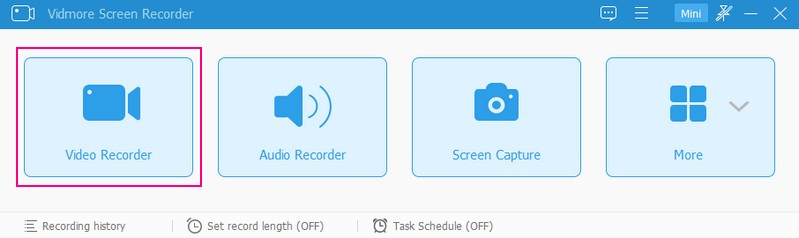
Passaggio 3. Prima di iniziare la registrazione, è necessario configurare alcune impostazioni. Comprende la scelta dell'area di registrazione, l'attivazione della fotocamera, la selezione delle sorgenti audio, come l'audio del sistema e il microfono, e l'impostazione di altre preferenze.
Alterna Display1 per concederti l'accesso all'area di registrazione che desideri. È possibile selezionare la modalità a schermo intero o personalizzata. Accendi il Webcam se vuoi sovrapporre il tuo viso durante la registrazione. Infine, seleziona se registrare il file Suono di sistema o Microfono. Una volta sistemato, premi il pulsante REC per avviare la registrazione.
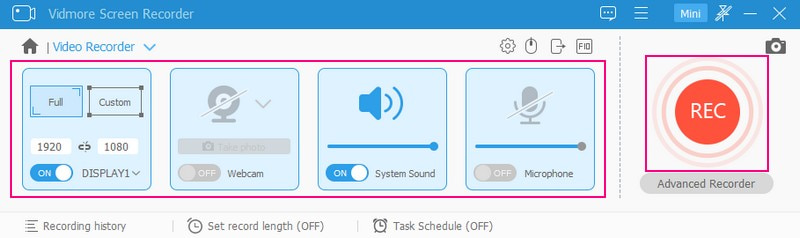
Passaggio 4. Una volta che la registrazione è in corso, è possibile metterla in pausa facendo clic su Pausa pulsante. Una volta che desideri continuare di nuovo, fai clic su Giocare pulsante.
Per disegnare sul tuo video durante la registrazione, fai clic su Disegno pulsante e vedrai i vari strumenti di disegno. Contiene opzioni per disegnare forme, linee, frecce, aggiungere testo, evidenziare aree e altro. Seleziona gli strumenti di disegno che desideri utilizzare e applicali all'area di registrazione.
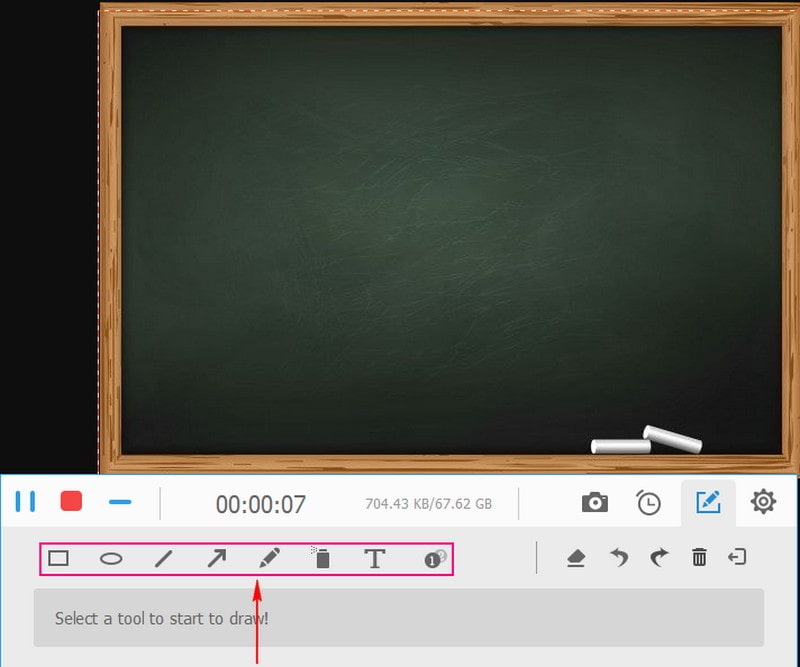
Passaggio 5. Una volta che hai finito di inserire i disegni nel tuo video, fai clic su Fermare pulsante in rosso. Quindi, puoi guardare la tua registrazione nella schermata di anteprima. Se sei soddisfatto della tua registrazione, premi il pulsante Salva pulsante e il tuo video con i disegni verrà salvato sul tuo disco locale.
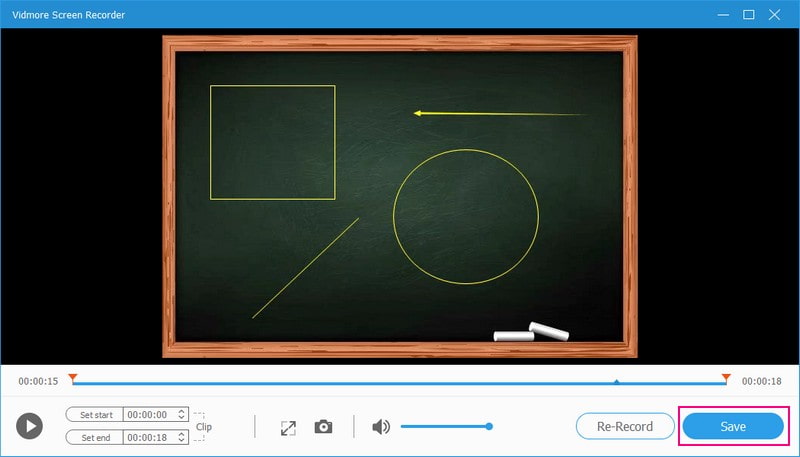
Parte 2. Come disegnare su un video su iPhone e Android
Videoshop è una fantastica applicazione per iPhone e Android che ti consente di far emergere l'artista che è in te e aggiungere i tuoi disegni ai video. Ti consente di disegnare e scarabocchiare direttamente sui tuoi video. Puoi scegliere tra vari colori e dimensioni del pennello, permettendoti di creare disegni che si adattano al tuo stile e alla tua immaginazione. Inoltre, ti consente di disegnare in diversi punti della sequenza temporale del tuo video. Significa che puoi creare disegni in evoluzione che cambiano durante la riproduzione del video.
Per imparare a disegnare sui video su iPhone e Android utilizzando Videoshop, conta sui passaggi forniti:
Passo 1. Installa l'app Videoshop utilizzando il tuo dispositivo mobile.
Passo 2. Avvia il video che desideri disegnare e seleziona modificare dal menu nella parte inferiore dello schermo.
Passaggio 3. Scegliere Disegnare dalle opzioni, seleziona un colore per il tuo strumento di disegno e fai clic Più colori per scegliere una tonalità specifica, se lo si desidera.
Passaggio 4. Inizia a disegnare direttamente sul tuo video trascinando il dito lungo la timeline mentre viene riprodotto automaticamente. Oltre a ciò, puoi spostarti manualmente fotogramma per fotogramma utilizzando i pulsanti freccia mentre disegni con precisione, se necessario.
Passaggio 5. Una volta fatto, fai clic su Fatto pulsante per salvare eventuali modifiche apportate al video.

Parte 3. Adobe Premiere Draw su video
Se stai cercando un potente strumento di editing video che vada oltre i semplici tagli e ritagli, usa Adobe Premiere. È come una tela digitale, dove puoi modificare i tuoi video e apportare il tuo tocco artistico aggiungendo disegni. Con Adobe Premiere puoi creare nuovi livelli, disegnare e scarabocchiare, animare i tuoi disegni e migliorare i tuoi video. Quando sei soddisfatto dei tuoi disegni, puoi salvare il tuo video con i fantastici disegni aggiunti.
Per scoprire come utilizzare Adobe Draw on Video, segui i passaggi forniti:
Passo 1. Esegui Adobe Premiere e fai clic su Archivia, importa pulsante per caricare il video su cui vuoi disegnare.
Passo 2. Fare clic con il pulsante destro del mouse su Progetto pannello, selezionare Nuovo oggetto e poi scegli Video trasparente. Creerà un nuovo livello in cui disegnerai. Quindi, trascina il livello video trasparente che hai creato sulla timeline sopra il video originale.
Passaggio 3. Nel Effetti opzione, trova il file Rettangolo strumento, che puoi usare per disegnare. Fare doppio clic su di esso per applicarlo al livello trasparente. Dirigiti al Controllo degli effetti opzione e troverai le opzioni per modificare le dimensioni, il colore e la posizione della forma.
Passaggio 4. Se vuoi che il disegno sia semitrasparente, modifica il file Opacità proprietà nel Controlli degli effetti opzione.
Passaggio 5. Una volta completato il disegno, vai a Archivia, Esporta, e poi Media per salvare il video modificato.
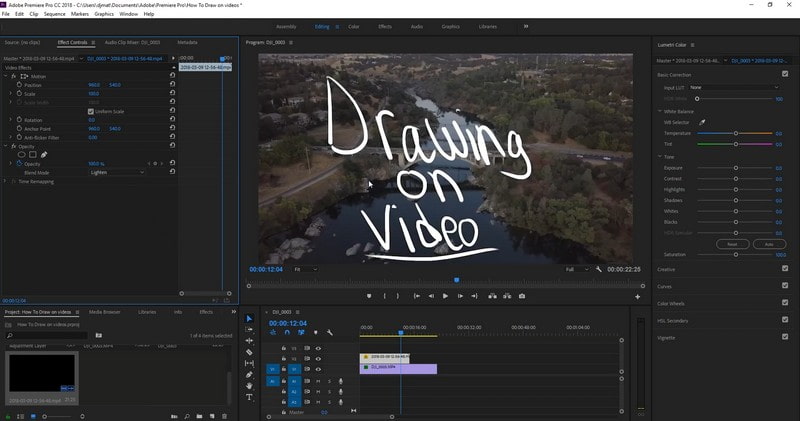
Parte 4. Domande frequenti sul disegno sui video
Puoi disegnare su un video in iMovie?
Sì, puoi disegnare su un video in iMovie. Fornisce strumenti per aggiungere disegni, annotazioni e altri elementi creativi ai tuoi video.
Puoi disegnare sui video in Procreate?
Sfortunatamente, Procreate non è progettato specificamente per attingere a video esistenti. Tuttavia offre un'ampia gamma di pennelli, strumenti e funzionalità per creare opere d'arte da zero.
Puoi disegnare su video in After Effects?
In effetti, puoi disegnare su un video in Adobe After Effects. Ti consente di aggiungere disegni, animazioni e vari effetti ai video.
Puoi disegnare su un'app video su un iPad?
Puoi utilizzare CapCut per disegnare sul tuo video utilizzando il tuo iPad. Fornisce strumenti di disegno che ti consentono di aggiungere scarabocchi, testo e altro ai tuoi video.
Posso disegnare sui video utilizzando uno strumento online?
SÌ! Puoi utilizzare VEED.IO per disegnare video online, poiché ti consente di disegnare cerchi e frecce, creare animazioni e altro ancora.
Conclusione
Ecco qua! Hai imparato a farlo attingere ai video utilizzando il computer e il dispositivo mobile. Puoi spiegare cose, mostrare la tua creatività o divertirti a dare vita ai tuoi video con i tuoi disegni. Quindi, scegli il tuo strumento, scatena la tua immaginazione e inizia a disegnare sui tuoi video oggi stesso! Ma se utilizzi un computer, sarebbe meglio utilizzare Vidmore Screen Recorder. Ti consente di registrare tutto ciò che viene presentato sullo schermo incorporando disegni nel tuo video.



